Comment sauvegarder manuellement les e-mails et les profils Thunderbird
Mozilla Email Sauvegarde Thunderbird / / March 17, 2020
Thunderbird de Mozilla gère les e-mails sur le bureau comme un champion, mais il n'a pas de fonction de sauvegarde intégrée. Voici comment sauvegarder manuellement vos e-mails et profils Thunderbird.
Thunderbird de Mozilla gère les e-mails sur le bureau comme un champion, mais il n'a pas d'outils de sauvegarde intégrés. Si quelque chose ne va pas ou si vous devez déplacer votre profil vers un autre ordinateur, vous aurez besoin d'une sauvegarde. Vous avez deux options: utilisez un utilitaire tiers ou sauvegardez-les manuellement. Voici comment procéder.
Ouvrez le menu Démarrer ou l'Explorateur Windows et accédez à %données d'application%.
Le chemin complet sera C: \ Users \ username \ Appdata \ Roaming sur la plupart des installations Windows. Faites défiler vers le bas et recherchez le dossier Thunderbird.
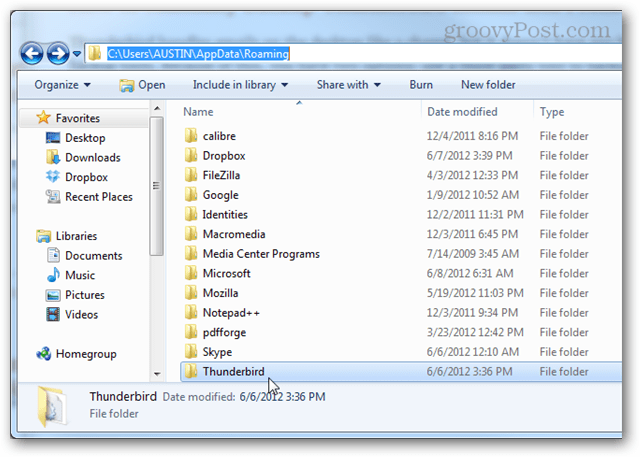
Si vous ne voyez pas le dossier AppData, assurez-vous que l'option Afficher les fichiers cachés, le dossier et les lecteurs n'est pas cochée dans Options de dossier.
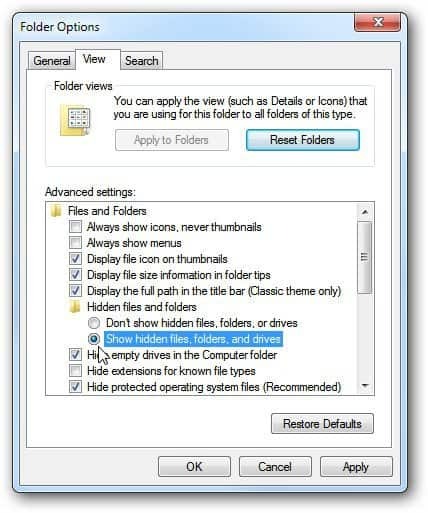
Cliquez avec le bouton droit sur Thunderbird et sélectionnez Envoyer vers >> Dossier compressé (zippé).
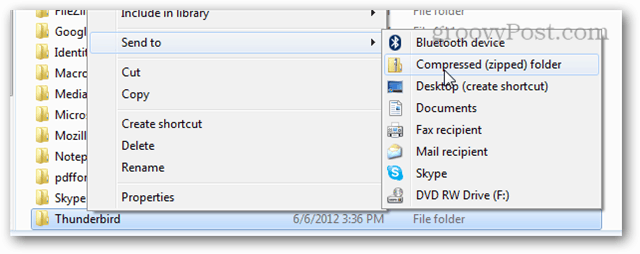
Attendez quelques minutes que votre dossier Thunderbird soit copié et compressé dans une archive zip. Votre dossier d'origine restera exactement où il était, le fichier zip n'est qu'une copie.

Vous avez maintenant Thunderbird complètement sauvegardé! Si quelque chose se produit, tout ce que vous devez savoir est de savoir comment restaurer à partir de la sauvegarde.


